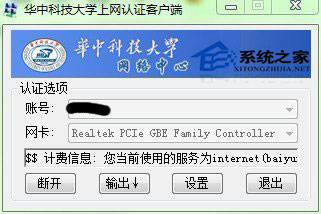萬盛學電腦網 >> Windows xp教程 >> XP重裝系統之硬盤分區教程
XP重裝系統之硬盤分區教程
很多網友在重裝XP系統的同時都想把自己的硬盤重新在分區一次,那麼分區很難嗎,其實很簡單,下面小編就詳細介紹下XP重裝系統之硬盤分區的方法吧。
1、右鍵我的電腦選擇-管理-存儲-磁盤管理,在右側會顯示你計算機的磁盤分區情況;
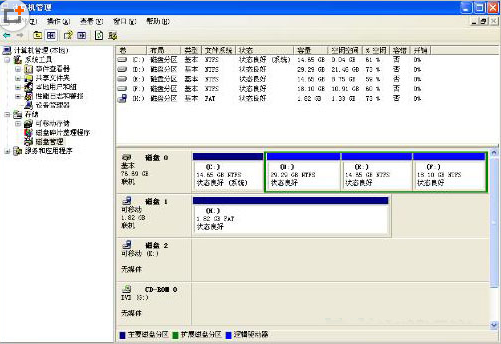
xp系統安裝怎麼分區教程圖1
2、右鍵某一分區(不要選擇C盤,謹記!),選擇 刪除邏輯驅動器 ,用此法將非C盤的分區全部刪除, C盤之後的分區刪除完畢後會出現一個 未指派 ,這就是硬盤上非系統盤之外的硬盤空間;
3、右鍵未指派分區,選擇 新建邏輯驅動器 下一步 ,在分區大小欄輸入分區數值(單位是M,因為1G約等於1000M,所以當我們想為一個盤符分區設定30G的時候,輸入的數據應該是30000,若是100G,輸入的數字應該是100000),點擊下一步,設定好驅動器號(一般不用改),下一步;

xp系統安裝怎麼分區教程圖2
4、選擇是否格式化新分區,備選項中為了方便,一般將D盤分區大小設置30G左右,用於存放系統備份,軟件備份,資料等,其它盤符自選,建議使用NTFS格式,雖然不能被DOS讀取,但NTFS較安全,並且較FAT32更有效利用存貯空間,還有就是當一個分區超過40G的時候就不能使用FAT32格式了,所以如果你的硬盤是超過120G的硬盤,建議你對D盤後面的分區使用NTFS格式,後面我會說如何在系統出問題時救援NTFS格式裡的文件;
5、勾選 快速格式化 ,即便是新購機,硬盤在出廠時都進行過格式化,所以不需要慢速格式化,若你的是老硬盤,已經用過幾年,建議你不要勾選此選項,以免硬盤曾經出過壞道等問題;
6、完成。重復345步驟,直到你滿意的硬盤分區為止。
二、借助工具對XP系統硬盤分區:
通常使用的是 pqmagic 和 partitionmanager,這兩款工具都很好用,並且有時XP的磁盤管理無法完成時,這個工具通常可以幫你解決問題,並且支持對C盤容量的調整。

xp系統安裝怎麼分區教程圖3
若是xp下調整分區,需要先安裝上述某一個軟件,然後調整某一個分區的大小,需要注意,C分區是獨立的,剩下的分區將有一個總容量,然後才是各個分區容量,舉例:
若你的硬盤是120G,只有一個C分區,你可以右鍵C分區通過 調整容量,將C分區調整為20G(注意,在輸入的時候都是以M為單位的,所以20G應當輸入20000M,一下雷同,不再注明),剩下的100G將會成為一個邏輯分區,學在這個新生成的邏輯分區上右鍵 新建 ,可以創建一個20G的D分區,剩下的可以作為一個分區,但超過32G的分區最好不要格式化為FAT32,而應當使用NTFS。
小小建議:
1、你最好在做以上操作之前想好各個分區的大小和數目,這樣不至於輸入或者創建錯誤,而又重來一遍;
2、右鍵某一分區的時候會有更改驅動器號的選項,如果你的光驅符號不是最後一個,而你對此看著又不順眼,可以通過更改驅動器號修正一下(想好再操作,免得又費功夫);
3、是FAT32還是NTFS?很多玩電腦熟悉的朋友都會一點DOS,也會一點系統救援,所以他們往往認為FAT32會更容易被識別,所以建議你使用FAT32格式,這在電腦城或者維修店非常常見。實際上NTFS較FAT32好處很多,我在步驟4中已經說過三個優勢,不管是從數據安全角度、存儲利用率、支持最大硬盤容量方面,NTFS都有絕對的優勢。
如果你想問,若系統某一天不幸壞掉了怎麼辦?辦法有很多:1、很多DOS工具箱都支持NTFS文件格式的讀取;2、若不會使用DOS,那就從網上下一個WinPE工具(雨林木風、深度系統盤都有集成的有WinPE),刻錄光盤,然後使用WinPE引導進入系統,就像進入WinXP一樣,自由讀取和復制NTFS格式下的重要文件。
4、如果以上的分區不幸失敗,不要害怕,請事先刻錄一個含有pqmagic分區工具的XP安裝盤,已備不測,不過這種可能性不超過1%。
5、若是安裝有隱藏分區的電腦,如早期的聯想電腦有隱藏的一鍵還原分區,請慎用分區工具刪除最後一個分區,新版的聯想電腦已經不再如此單獨隱藏一個分區,而是以一個隱藏的lenovo文件夾存放在D盤。
關於xp系統怎麼分區的解決方法就介紹到這裡,有需要的朋友可以按照教程的方法來解決。